クリスタのツールやサブツールを動かないように固定する方法

クリスタのサブツールを間違えて移動してしまった!とき、探すのが大変ですよね。
「クリスタの初期設定」だと、
ツールやサブツールをペンやマウスで移動できるので、
- 意図せずツールやサブツールの並び順が変わる
- サブツールを別のツールBOXに入れてしまう
 ちとせ
ちとせツールが迷子になりやすいです。
例えばGペンツールを選択中に、
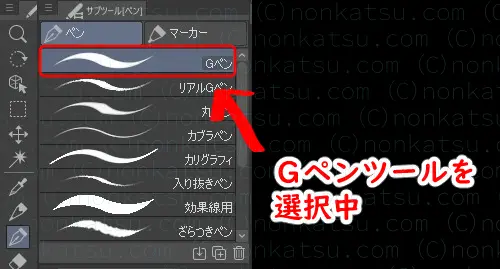
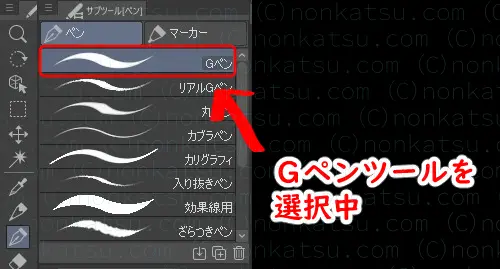
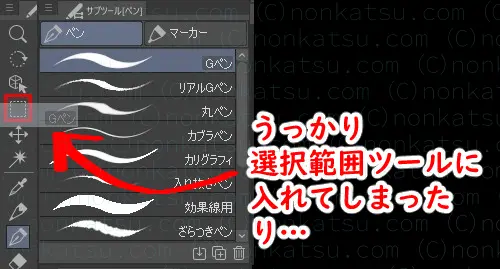
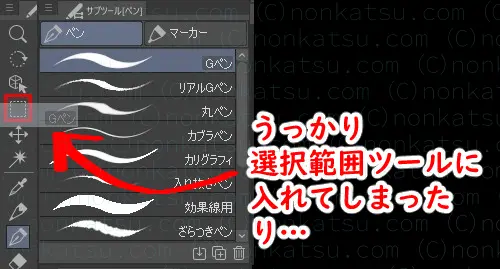
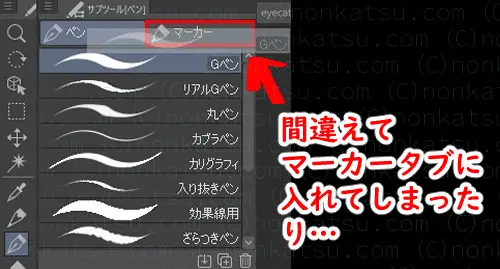
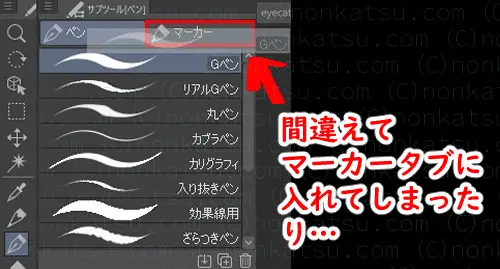



気づいたらサブツールがない!



あるある。



ツールやサブツールを固定できたらいいのに…。



「並べ替え方法」の設定を変えると良いよ。
並べ替え方法の設定を変えると、
ツールやサブツールがペンやマウスのドラッグで動かなくなります。



うっかり事故がなくなるね!



クリスタをどう設定するのか書いていくね。
ツールアイコンが動かないように固定する方法
ツールアイコンの「並べ替え方法」の設定は、ツールバー左上のメニューにあります。





かなり小さいです。



初心者さんは絶対に分からないやつ…。
ツールバー左上にある「三本線」をクリックするとメニューが開きます。
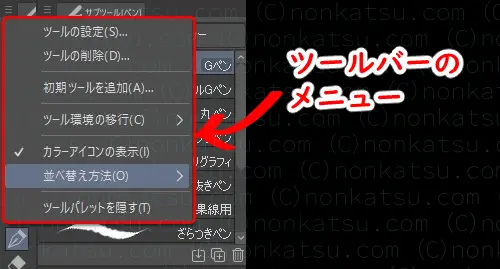
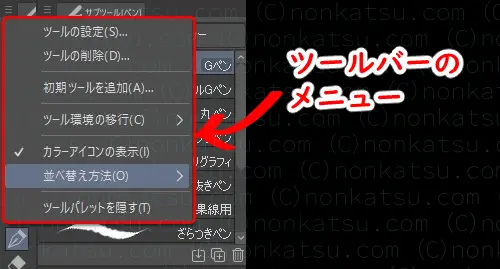
「並べ替え方法」を選択して、「Ctrl+ドラッグ」をクリックします。
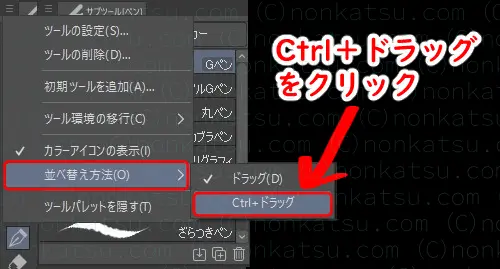
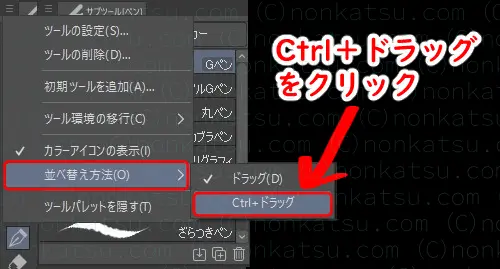
念のため、もう一度ツールーバーのメニューを開いて、
「Ctrl+ドラッグ」にチェックがついているか確認しましょう。





これでツールアイコンが動かないように固定する設定は終わりです。
ペンやマウスのドラッグでツールアイコンが動かないことを確認しましょう。
Ctrlキーを押しながらドラッグすれば、ツールアイコンを動かせます。
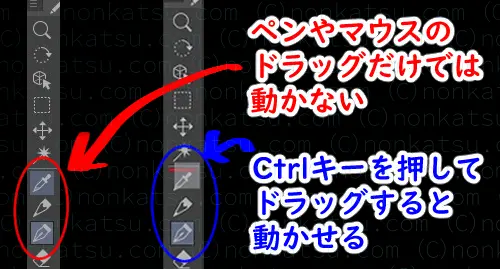
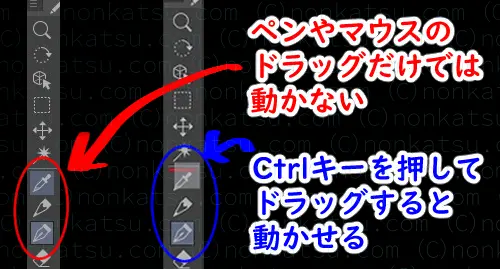



事故防止になるね!



特にこだわりがない限り、動かないように固定するのがおススメ。
次は、サブツールも動かないように設定してみましょう。
サブツールが動かないように固定する方法
サブツールの「並べ替え方法」の設定は、
サブツールパレット左上のメニューの中にあります。
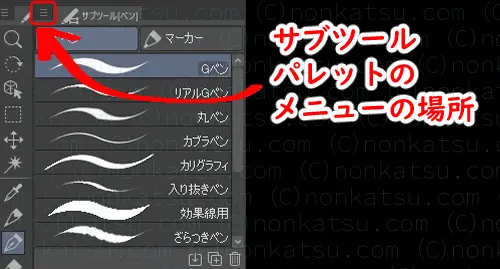
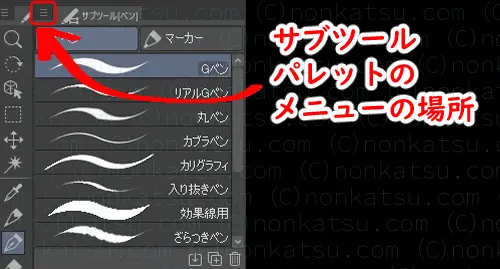



こちらもかなり小さいです。
サブツールパレットの左上にある「三本線」をクリックするとメニューが開きます。
「並べ替え方法」を選択して、「Ctrl+ドラッグ」をクリックします。
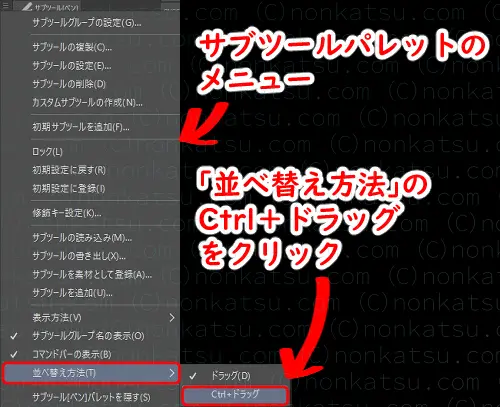
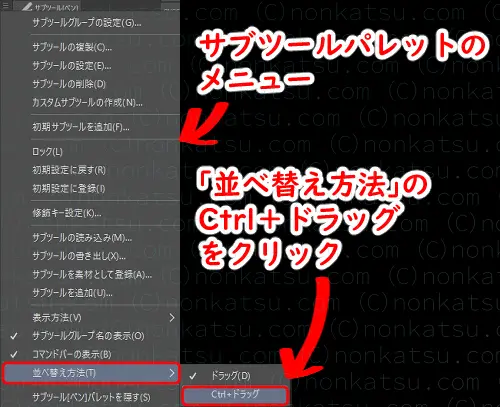
念のため、もう一度サブツールパレットのメニューを開いて
「Ctrl+ドラッグ」にチェックがついているか確認しましょう。
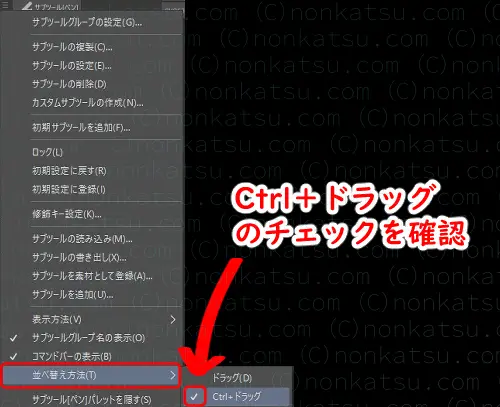
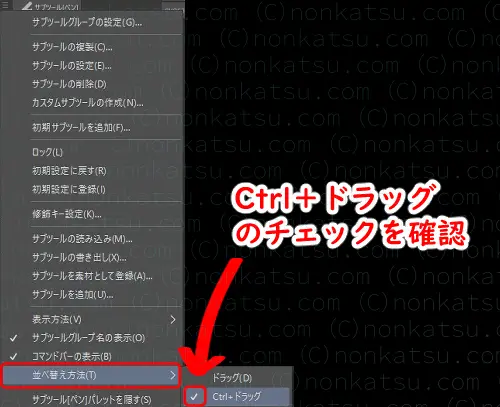



これでサブツールが動かないように固定する設定は終わりです。
ペンやマウスのドラッグでサブツールが動かないことを確認しましょう。
Ctrlキーを押しながらドラッグすれば、サブツールを動かせます。
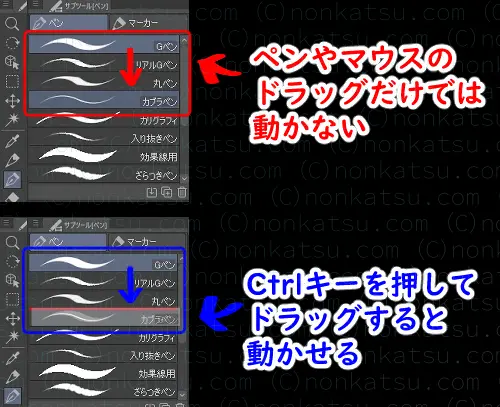
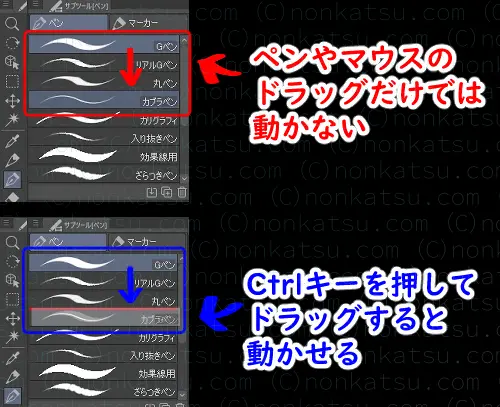



これで2つとも設定できたね!



簡単に設定/解除できるので、使やすい方を採用するといいよ。
まとめ
クリスタのツールやサブツールが動かないように固定したい場合は、
「並べ替え方法」の設定が便利です。
「並べ替え方法」の設定は、
「ツールメニュー」と「サブツールパレットメニュー」のそれぞれで設定できます。
並べ替え方法の設定で「Ctrl+ドラッグ」を選ぶと、
ツールやサブツールがドラッグだけでは動かなくなります。



うっかり事故を防げるね!
今回のタイトルイラストは、お絵描き本を見ながら描きました。



わたしが今イラストの練習に使っている本です。
ではまた!




